Win10怎么用命令提示符更改账户密码正确操作方法
发布时间:2022-06-10 10:49:44 作者:佚名  我要评论
我要评论
这篇文章主要介绍了Win10怎么用命令提示符更改账户密码正确操作方法的相关资料,需要的朋友可以参考下本文详细内容介绍
(福利推荐:你还在原价购买阿里云服务器?现在阿里云0.8折限时抢购活动来啦!4核8G企业云服务器仅2998元/3年,立即抢购>>>:9i0i.cn/aliyun)
Win10怎么用命令提示符修改账户密码?有一些朋友了解到可以通过输入命令来快速修改账户密码,但是自己操作的时候出现了问题,下面系统之家小编来详细讲讲应该怎么进行操作。
很多朋友都是这么操作的:
1、首先按下win+R组合键打开运行,输入cmd命令。

2、接着打开命令行,输入【net user 用户名 密码】命令进行修改,不过会提示拒绝访问。

这是因为此时的命令提示符没有管理员权限。
正确的操作方法如下:
1、我们点击左下角的win图标。

2、在Windows系统文件夹里找到命令提示符,右键单击移到更多选择以管理员身份运行。

3、然后看到左上角提示管理员即可。

4、最后在执行【net user 用户名 密码】命令即可。

以上就是Win10怎么用命令提示符更改账户密码正确操作方法的详细内容,更多关于Win10命令提示符修改密码的资料请关注程序员之家其它相关文章!
相关文章
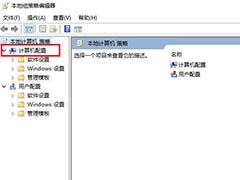 在日常生活或者工作中都会需要用到远程桌面连接,但是系统默认的情况下如果用户未设置登录密码就没法连接,win10远程桌面连接如何取消账户密码登录,赶紧看看吧2020-09-22
在日常生活或者工作中都会需要用到远程桌面连接,但是系统默认的情况下如果用户未设置登录密码就没法连接,win10远程桌面连接如何取消账户密码登录,赶紧看看吧2020-09-22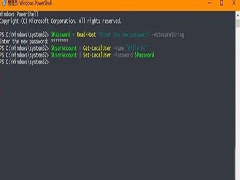
Win10如何使用Windows PowerShell命令重置本地账户密码
在win10系统中,都自带有本地账户,为了安全也会给本地商户设置密码,不过使用一段时间之后,想要重置本地账户密码,但是很多用户并不知道要如何操作,其实我们可以使用Win2020-08-03 win10系统中很多功能都有别于win7或win8系统,因此有的朋友还不太习惯win10系统的操作,例如win10关闭microoft密码登录的方法,很多朋友都不懂如何设置,赶紧看看吧2020-06-16
win10系统中很多功能都有别于win7或win8系统,因此有的朋友还不太习惯win10系统的操作,例如win10关闭microoft密码登录的方法,很多朋友都不懂如何设置,赶紧看看吧2020-06-16
Win10 Microsoft账户密码忘记了怎么办?Win10找回Microsoft帐户密码的
Win10 Microsoft账户密码忘记了怎么办?最近有朋友们遇到这个问题,下面小编就给大家带来Win10找回Microsoft帐户密码的方法,一起来看看吧2017-02-27怎么重置Win10用户账户密码 win10 用户账户密码重置方法
win10遗忘了用户密码不能登录到计算机怎么解决呢?下面小编给大家带来了win10 用户账户密码重置方法,有需要的朋友参考下吧2016-08-22- Win10系统Micrsoft账户密码忘记了该怎么找回?想要在win10应用商店下载东西,必须登录微软的账号才行,但是忘记微软的账号密码了该怎么办?下面分享Win10系统Micrsoft账户2015-09-28
- Win10的管理员账户叫administrator,原意为管理人,在计算机名词中,它的意思是系统超级管理员或超级用户。那么win10怎么修改administrator账户密码?下面小编就为大家详细介绍2015-08-18
- 有的喜欢使用本地账户,有的则喜欢使用微软账户(Microsoft账户)。你知道在Win10系统下如何修改微软账户密码,下面以图文的形式为大家介绍下2015-01-26
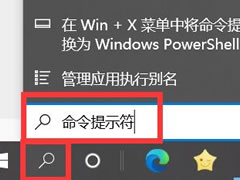
win10如何打开命令行窗口?两种win10命令行窗口打开方法
这篇文章主要介绍了win10如何打开命令行窗口?两种win10命令行窗口打开方法的相关资料,需要的朋友可以参考下本文详细内容介绍。2022-05-06
任务管理器无法结束进程怎么办?win10如何使用命令提示符结束进程
这篇文章主要介绍了任务管理器无法结束进程怎么办?win10如何使用命令提示符结束进程的相关资料,需要的朋友可以参考下本文详细内容介绍。2022-05-04







最新评论